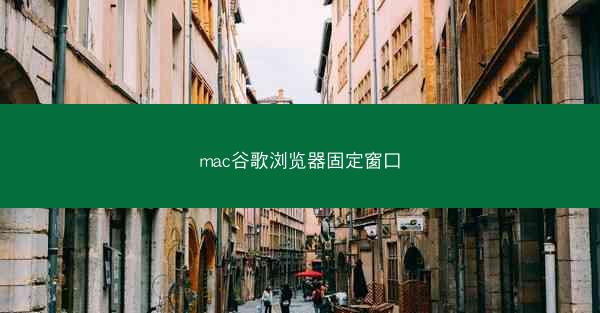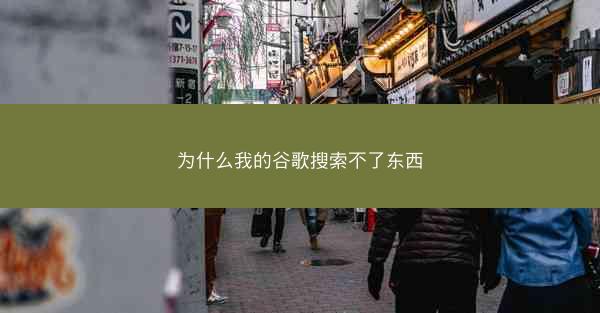随着互联网的普及,电脑版谷歌浏览器已经成为许多用户日常上网的重要工具。长时间使用浏览器,缓存数据会越来越多,这不仅会占用磁盘空间,还可能影响浏览器的运行速度。定期清除缓存成为维护浏览器性能的重要环节。本文将详细介绍电脑版谷歌浏览器清除缓存的具体步骤。
二、缓存的作用与影响
1. 缓存的作用:缓存是浏览器为了提高网页加载速度而存储在本地的一种数据。当用户访问某个网页时,浏览器会将网页内容的一部分存储在缓存中,下次访问同一网页时,浏览器会直接从缓存中读取数据,从而减少网络请求,提高加载速度。
2. 缓存的影响:虽然缓存可以提高网页加载速度,但过多的缓存数据会导致以下问题:
- 占用磁盘空间:缓存数据会逐渐积累,占用大量磁盘空间。
- 影响浏览器运行速度:过多的缓存数据会降低浏览器的运行速度。
- 导致网页加载错误:缓存数据可能过时,导致网页加载错误。
三、清除缓存的重要性
1. 提高浏览器运行速度:清除缓存可以释放磁盘空间,提高浏览器的运行速度。
2. 优化网页加载速度:清除过时的缓存数据,可以确保网页加载时获取到最新的内容。
3. 保护隐私安全:清除缓存可以删除浏览历史、Cookies等隐私信息,保护用户隐私安全。
四、电脑版谷歌浏览器清除缓存步骤
1. 打开谷歌浏览器:点击桌面上的谷歌浏览器图标,打开浏览器。
2. 进入设置页面:点击右上角的三个点,选择设置。
3. 滚动至隐私和安全部分:在设置页面中,找到并点击隐私和安全部分。
4. 点击清除浏览数据:在隐私和安全部分,找到清除浏览数据选项,点击它。
5. 选择要清除的数据:在弹出的窗口中,勾选需要清除的数据类型,如Cookies和网站数据、缓存等。
6. 点击清除数据:确认选择后,点击清除数据按钮,等待浏览器清除缓存。
五、清除缓存的其他方法
1. 使用快捷键:按下Ctrl+Shift+Delete组合键,可以直接打开清除浏览数据窗口。
2. 使用浏览器扩展程序:在谷歌浏览器应用商店中搜索清除缓存相关扩展程序,安装并使用。
3. 使用第三方清理工具:下载并安装第三方清理工具,如CCleaner等,通过工具清除缓存。
六、注意事项
1. 清除缓存前请保存重要数据:在清除缓存前,请确保已保存重要数据,以免丢失。
2. 定期清除缓存:建议定期清除缓存,以保持浏览器运行流畅。
3. 注意缓存数据的重要性:在清除缓存时,请仔细选择要清除的数据类型,避免误删重要数据。
电脑版谷歌浏览器清除缓存是维护浏览器性能的重要环节。通过以上步骤,用户可以轻松清除缓存,提高浏览器运行速度,优化网页加载速度,保护隐私安全。希望本文能对广大用户有所帮助。